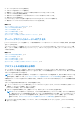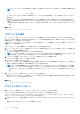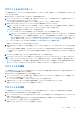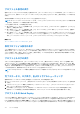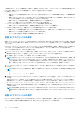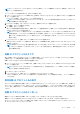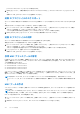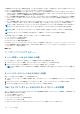Users Guide
Table Of Contents
- PowerEdge M1000e向けDell Chassis Management Controllerバージョン6.0 ユーザーズ ガイド
- 目次
- 概要
- CMC のインストールと設定
- CMC へのログイン
- ファームウェアのアップデート
- CMC ファームウェアのダウンロード
- 署名済みの CMC ファームウェアイメージ
- 現在インストールされているファームウェアのバージョンの表示
- CMC ファームウェアのアップデート
- iKVM ファームウェアのアップデート
- IOM インフラストラクチャデバイスファームウェアのアップデート
- ウェブインタフェースを使用したサーバー iDRAC ファームウェアのアップデート
- RACADM を使用したサーバー iDRAC ファームウェアのアップデート
- サーバーコンポーネントファームウェアのアップデート
- CMC を使用した iDRAC ファームウェアのリカバリ
- シャーシ情報の表示とシャーシとコンポーネントの正常性状態の監視
- CMC の設定
- CMC ネットワーク LAN 設定の表示と変更
- CMC ネットワークおよびログインセキュリティ設定の実行
- CMC の仮想 LAN タグプロパティ
- 連邦情報処理標準(FIPS)
- サービスの設定
- CMC 拡張ストレージカードの設定
- シャーシグループのセットアップ
- 証明書の取得
- シャーシ構成プロファイル
- シャーシ設定プロファイルを使用した RACADM での複数の CMC の設定
- 構成ファイルを使用した RACADM での複数の CMC の設定
- CMC セッションの表示と終了
- ファンの拡張冷却モードの設定
- サーバーの設定
- スロット名の設定
- iDRAC ネットワークの設定
- iDRAC VLAN タグの設定
- 最初の起動デバイスの設定
- サーバーでの FlexAddress の設定
- リモートファイル共有の設定
- サーバー設定複製を使用したプロファイル設定の実行
- サーバープロファイルページへのアクセス
- プロファイルの追加または保存
- プロファイルの適用
- プロファイルのインポート
- プロファイルのエクスポート
- プロファイルの編集
- プロファイルの削除
- プロファイル設定の表示
- 保存プロファイル設定の表示
- プロファイルログの表示
- 完了ステータス、ログ表示、およびトラブルシューティング
- プロファイルの Quick Deploy
- サーバープロファイルのスロットへの割り当て
- 起動 ID プロファイル
- 起動 ID プロファイルの保存
- 起動 ID プロファイルの適用
- 起動 ID プロファイルのクリア
- 保存起動 ID プロファイルの表示
- 起動 ID プロファイルのインポート
- 起動 ID プロファイルのエクスポート
- 起動 ID プロファイルの削除
- 仮想 MAC アドレスプールの管理
- MAC プールの作成
- MAC アドレスの追加
- MAC アドレスの削除
- MAC アドレスの非アクティブ化
- シングルサインオンを使った iDRAC の起動
- CMC ウェブインタフェースからのリモートコンソールの起動
- アラートを送信するための CMC の設定
- ユーザーアカウントと権限の設定
- ユーザーのタイプ
- ルートユーザー管理者アカウント設定の変更
- ローカルユーザーの設定
- Active Directory ユーザーの設定
- サポートされている Active Directory の認証機構
- 標準スキーマ Active Directory の概要
- 標準スキーマ Active Directory の設定
- 拡張スキーマ Active Directory の概要
- 拡張スキーマ Active Directory の設定
- 汎用 LDAP ユーザーの設定
- シングルサインオンまたはスマートカードログイン用 CMC の設定
- CMC にコマンドラインコンソールの使用を設定する方法
- FlexAdress および FlexAddress Plus カードの使用
- FlexAddress について
- FlexAddress Plus について
- FlexAddress および FlexAddress Plus の比較
- FlexAddress のアクティブ化
- FlexAddress Plus のアクティブ化
- FlexAddress 有効化の検証
- FlexAddress の非アクティブ化
- FlexAddress の設定
- WWN/MAC アドレスの情報の表示
- ウェブインタフェースを使用した基本 WWN/MAC アドレス情報の表示
- ウェブインタフェースを使用した詳細 WWN/MAC アドレス情報の表示
- RACADM を使用した WWN/MAC アドレス情報の表示
- ワールドワイド名またはメディアアクセスコントロール ID の表示
- コマンドメッセージ
- FlexAddress DELL ソフトウェア製品ライセンス契約
- 入出力ファブリックの管理
- ファブリック管理の概要
- 無効な構成
- 初回電源投入シナリオ
- IOM 正常性の監視
- ウェブインタフェースを使用した入出力モジュールのアップリンクおよびダウンリンク状態の表示
- ウェブインタフェースを使用した入出力モジュール FCoE セッション情報の表示
- Dell PowerEdge M 入出力アグリゲータのスタッキング情報の表示
- IOM 用ネットワークの設定
- 工場出荷時のデフォルト設定への IMO のリセット
- CMC ウェブインタフェースを使用した IOM ソフトウェアのアップデート
- IOA GUI
- 入出力アグリゲータモジュール
- IOM 用 VLAN の管理
- IOM の電源制御操作の管理
- IOM のための LED 点滅の有効化または無効化
- iKVM の設定と使用
- 電力の管理と監視
- トラブルシューティングとリカバリ
- LCD パネルインタフェースの使用
- よくあるお問い合わせ
- 使用事例シナリオ
メモ: サーバープロファイルの保存時には、標準 ASCII 拡張文字セットがサポートされますが、次の特殊文字は使用できま
せん。
)、“、.、*、>、<、\、/、:、|、#、?、および ,
CMC が Lifecycle Controller と通信して利用可能なサーバープロファイル設定を取得し、それらを命名したプロファイルとして
保存します。
進捗状況インジケータが、進行中の保存操作を示します。この処置が完了したら、「操作成功」メッセージが表示されます。
メモ: 設定を収集するプロセスはバックグラウンドで実行されることから、新しいプロファイルが表示されるまでしばらく
時間がかかることがあります。新しいプロファイルが表示されない場合、プロファイルログでエラーをチェックしてくだ
さい。
関連タスク
サーバープロファイルページへのアクセス 、p. 111
プロファイルの適用
サーバークローニングは、サーバープロファイルが CMC 上の不揮発性メディアで保存されたプロファイルとして使用できる、ま
たはリモート共有に保存されている場合にのみ可能です。サーバー設定操作を開始するには、保存されたプロファイルを 1 台また
は複数台のサーバーに適用することができます。
メモ: サーバーが Lifecycle Controller をサポートしていない場合や、シャーシの電源がオフになっている場合は、プロファイル
をサーバーに適用できません。
プロファイルを 1 つ、または複数のサーバーに適用するには、次の手順を実行します。
1. [サーバープロファイル] ページに進みます。[プロファイルの保存と適用] セクションで、選択したプロファイルを適用する
サーバーを 1 台または複数台選択します。
[プロファイルの選択] ドロップダウンメニューが有効化されます。
メモ: [プロファイルの選択] ドロップダウンメニューに、タイプ順に並べ替えられた使用可能なすべてのプロファイルが
表示されます。これには、リモート共有および SD カードに保存されたプロファイルも含まれます。
2. [プロファイルの選択] ドロップダウンメニューから、適用するプロファイルを選択します。
[プロファイルの適用] オプションが有効化されます。
3. [プロファイルの適用] をクリックします。
新しいサーバープロファイルの適用は現在の設定を上書きし、選択したサーバーを再起動するという警告メッセージが表示さ
れます。操作を続行する場合は、それを確認するプロンプトが表示されます。
メモ: サーバー設定複製操作をサーバーで実行するには、サーバーに対する CSIOR オプションが有効になっている必要が
あります。CSIOR オプションが無効の場合、CSIOR がサーバーに対して有効になっていないという警告メッセージが表示
されます。ブレードのクローニング操作を完了するためには、サーバーで CSIOR オプションを有効化するようにしてくだ
さい。
4. [OK] をクリックして、選択したサーバーにプロファイルを適用します。
選択したプロファイルがサーバーに適用され、サーバーは必要に応じて直ちに再起動される場合があります。詳細については、
『CMC オンラインヘルプ』を参照してください。
関連タスク
サーバープロファイルページへのアクセス 、p. 111
プロファイルのインポート
管理ステーションに保存されたサーバープロファイルを、CMC にインポートすることができます。
リモートファイル共有に保存されたプロファイルをインポートするには、次の手順を実行します。
1. [サーバープロファイル] ページの [保存プロファイル] セクションで、[プロファイルのインポート] をクリックします。
[サーバープロファイルのインポート] セクションが表示されます。
2. [参照] をクリックし、必要な場所からのプロファイルにアクセスしてから、[プロファイルのインポート] をクリックしま
す。
詳細については、『CMC オンラインヘルプ』を参照してください。
112 サーバーの設定